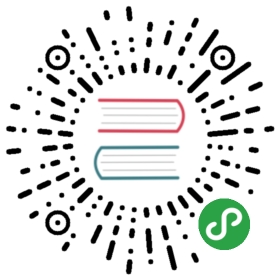转发
用户在使用小游戏过程中,可转发消息给其他用户或群聊。
转发菜单
点击右上角按钮,会弹出菜单,菜单中的“转发”选项默认不展示。通过 wx.showShareMenu() 和 wx.hideShareMenu() 可动态显示、隐藏这个选项。
被动转发
用户点击右上角菜单中的“转发”选项后,会触发转发事件,如果小游戏通过 wx.onShareAppMessage() 监听了这个事件,可通过返回自定义转发参数来修改转发卡片的内容,否则使用默认内容。
wx.onShareAppMessage(function () {// 用户点击了“转发”按钮return {title: '转发标题'}})
主动转发
游戏内可通过 wx.shareAppMessage()接口直接调起转发界面,与被动转发类似,可以自定义转发卡片内容。
wx.shareAppMessage({title: '转发标题'})
使用 Canvas 内容作为转发图片
如果不指定转发图片,默认会显示一个小程序的 logo。如果希望转发的时候显示 Canvas 的内容,可以使用 Canvas.toTempFilePath() 或 Canvas.toTempFilePathSync() 来生成一张本地图片,然后把图片路径传给 imageUrl 参数。
转发出来的消息卡片中,图片的最佳显示比例是 5:4。
wx.onShareAppMessage(function () {return {title: '转发标题',imageUrl: canvas.toTempFilePathSync({destWidth: 500,destHeight: 400})}})
使用审核通过的转发图片
定义
开发者可以将转发图片提前通过 MP 系统上传,并由平台进行审核。审核通过的图片会下发对应的图片编号和图片地址,给到开发者调用。(图片编号和图片地址必须一起使用,缺一不可)注:审核通过的图片,并不完全代表无任何问题,线上的转发行为依然会受平台监管,请开发者遵守运营规范相关要求。
调用
在转发 wx.shareAppMessage 和 wx.onShareAppMessage 接口中,传入 imageUrlId 和 imageUrl 参数。
var id = '' // 通过 MP 系统审核的图片编号var url = '' // 通过 MP 系统审核的图片地址wx.shareAppMessage({imageUrlId: id,imageUrl: url})wx.onShareAppMessage(function () {return {imageUrlId: id,imageUrl: url}})
申请
- 登录mp管理后台后,在“游戏设置-自定义转发图片配置”中完成配置



完成提交后,需要审核通过才能生效

过审图片会生成图片编号和图片地址,开发者需要同时调用图片编号和图片地址才能使得转发图生效
获取更多转发信息
通过 wx.updateShareMenu 接口可修改转发属性。如果设置 withShareTicket 为 true ,会有以下效果
- 选择联系人的时候只能选择一个目标,不能多选
- 消息被转发出去之后,在会话窗口中无法被长按二次转发
- 消息转发的目标如果是一个群聊,则
- 会在转发成功的时候获得一个
shareTicket - 每次用户从这个消息卡片进入的时候,也会获得一个
shareTicket,通过调用 wx.getShareInfo() 接口传入shareTicket可以获取群相关信息修改这个属性后,同时对主动转发和被动转发生效。
// 设置 withShareTicket: truewx.updateShareMenu({withShareTicket: true})